Bem-vindo a este guia abrangente, onde exploraremos o 2.5D rastreamento de uma cena com EPTrack no After Effects. Neste tutorial, você aprenderá como rastrear a tela de um dispositivo e posicionar objetos de forma perspectiva correta para criar efeitos holográficos impressionantes. Após uma breve revisão do projeto, começaremos a rastrear o conteúdo da tela e, por fim, integrarmos borboletas holográficas na cena.
Principais conclusões
- Uso do rastreamento 2.5D para refinar animações.
- Aplicação do EPTrack para posicionar objetos animados com precisão.
- Ajuste e ajuste eficientes dos keyframes para melhorar os efeitos visuais.
Guia passo a passo
Comece revisando o material de origem. No resultado final, você deve ver uma filmagem que corresponde aos efeitos que queremos alcançar. Nosso foco está em aplicar os efeitos de luz na tela de um iPod e rastrear o chão de acordo.
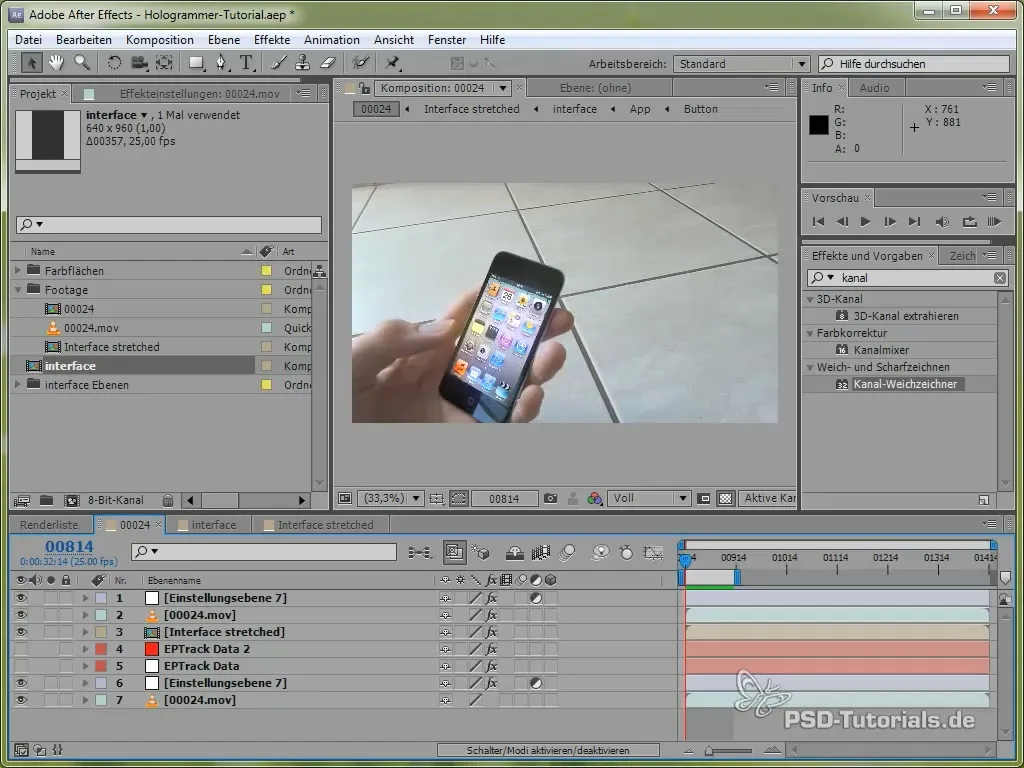
Primeiro, precisamos rastrear a tela. Aqui, você se concentrará em adicionar o brilho ao iPod e apresentar toda a cena em 2.5D. O processo envolve o rastreamento manual da tela. É importante que o display do dispositivo adquira o tom correto para que o efeito de chroma key não se torne visível.
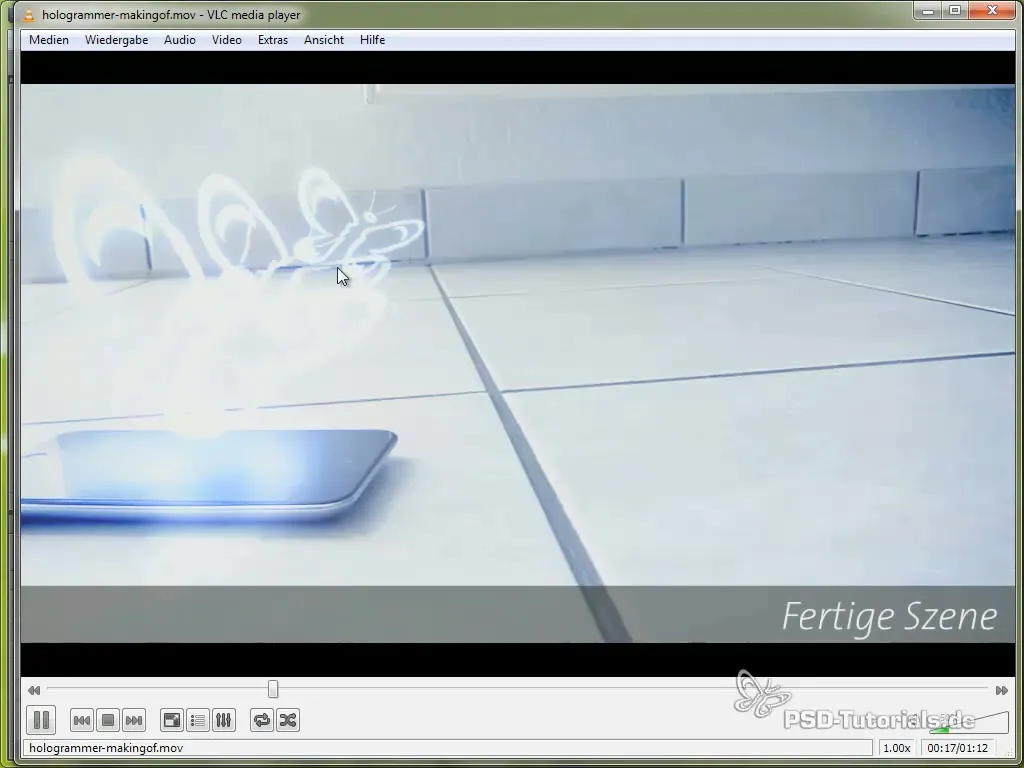
Agora que rastreamos o iPod, você deve adicionar uma camada adicional para animar a luz que parece vir da tela. Defina o ponto de entrada e saída corretamente para começar quando a tela começar a brilhar.
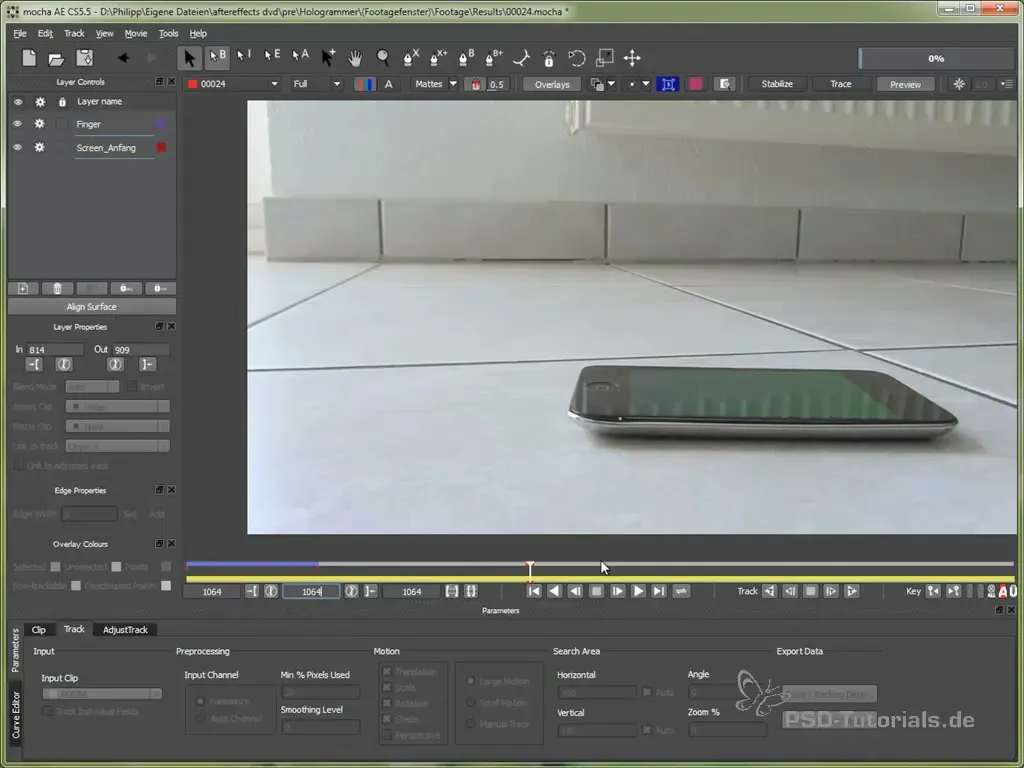
Agora, crie uma nova X-Spline que usaremos para rastrear o chão. Com esta spline, você pode acompanhar os azulejos do chão para posicionar objetos corretamente mais tarde.
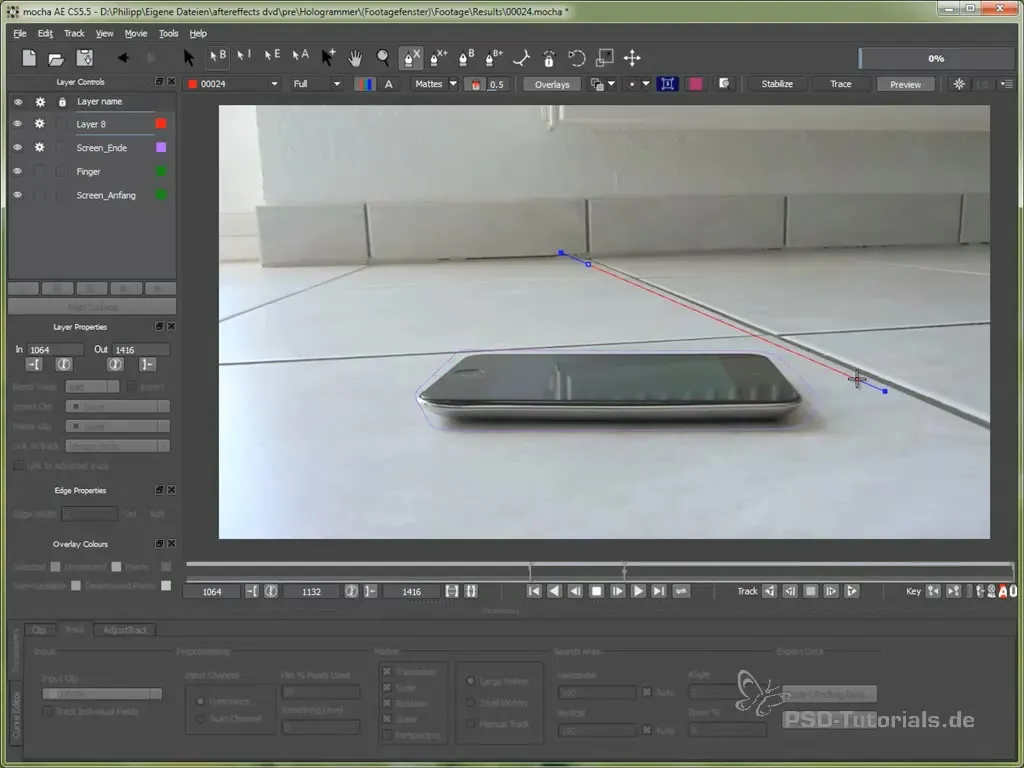
Assim que você tiver os dados de rastreamento, poderá importá-los para o After Effects. Certifique-se de inserir os dados de posição sobre o quadro correto para garantir que todas as animações estejam sincronizadas.
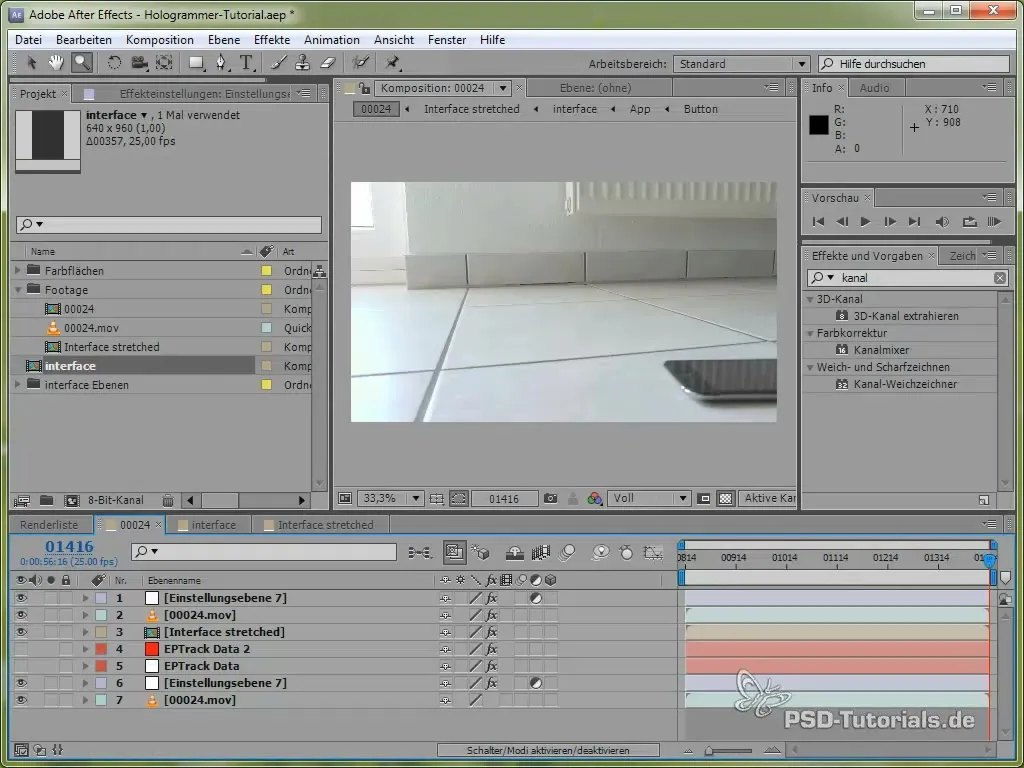
Com seu objeto nulo que você criou, agora você pode inserir os dados de posição. Isso é importante para que o ponto de rastreamento siga exatamente o iPod. Verifique se o rastreamento permanece estável enquanto você reproduz a visualização de RAM.

Agora vamos adicionar uma camada de ajuste para fazer a tela brilhar. Use curvas para otimizar a aparência do display e adicione uma máscara que define as partes da tela.

Depois de ajustar o brilho do iPod, é hora de começar com o rastreamento 2.5D. Você deve agora criar uma nova camada de cor que representará os hologramas. Nesta etapa, é importante exportar os dados de transformação e aplicá-los na camada de cor.
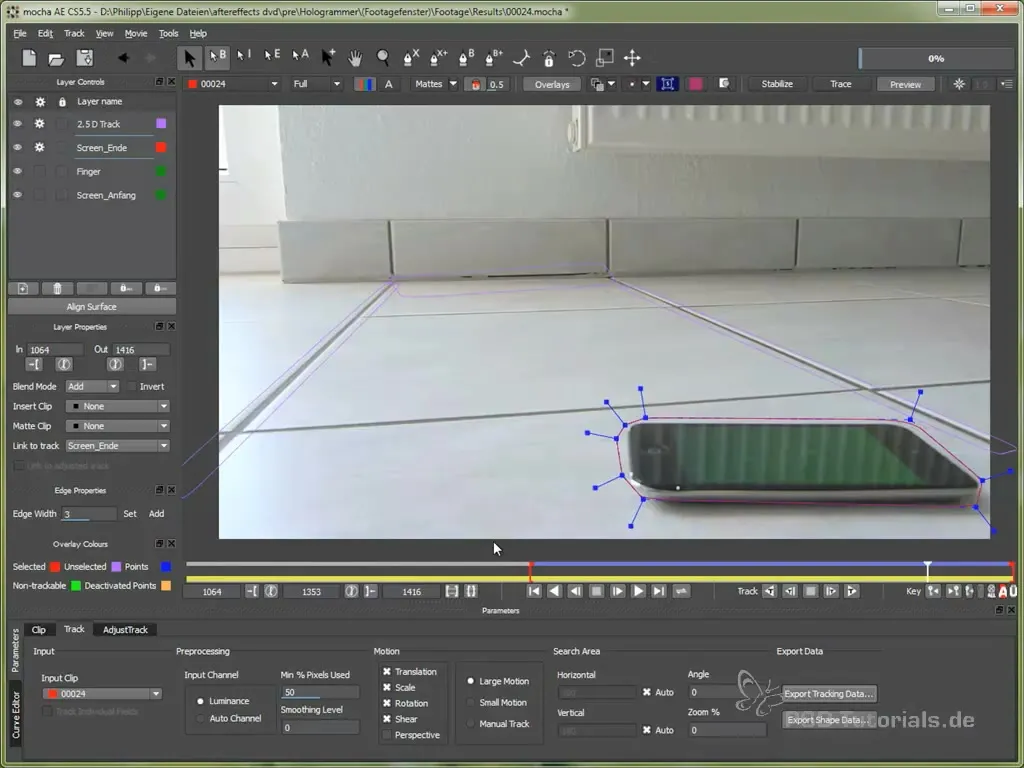
Os hologramas podem ser posicionados selecionando o ponto de âncora e inserindo-os perfeitamente na cena. Verifique o movimento dos hologramas enquanto ajusta a perspectiva da câmera para garantir que flutuem realisticamente sobre o iPod.
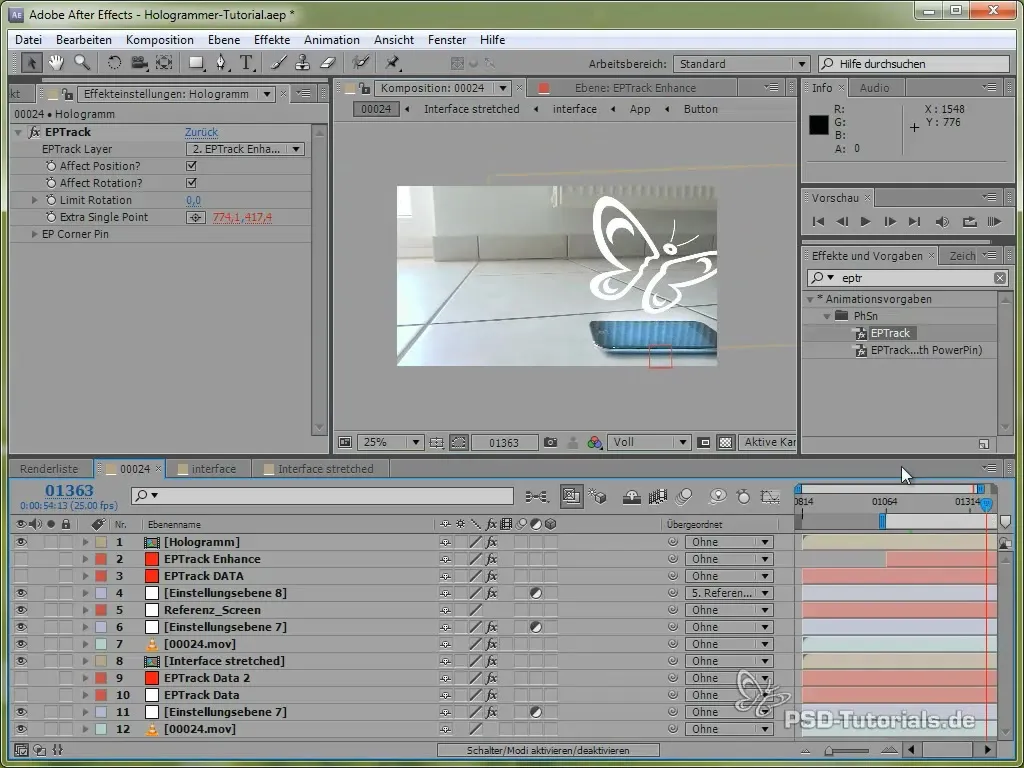
Agora você pode duplicar os hologramas e ajustar suas posições. Certifique-se de trabalhar no eixo Z (profundidade) para conseguir um efeito 3D que aumenta a ilusão de que os hologramas estão flutuando no espaço.
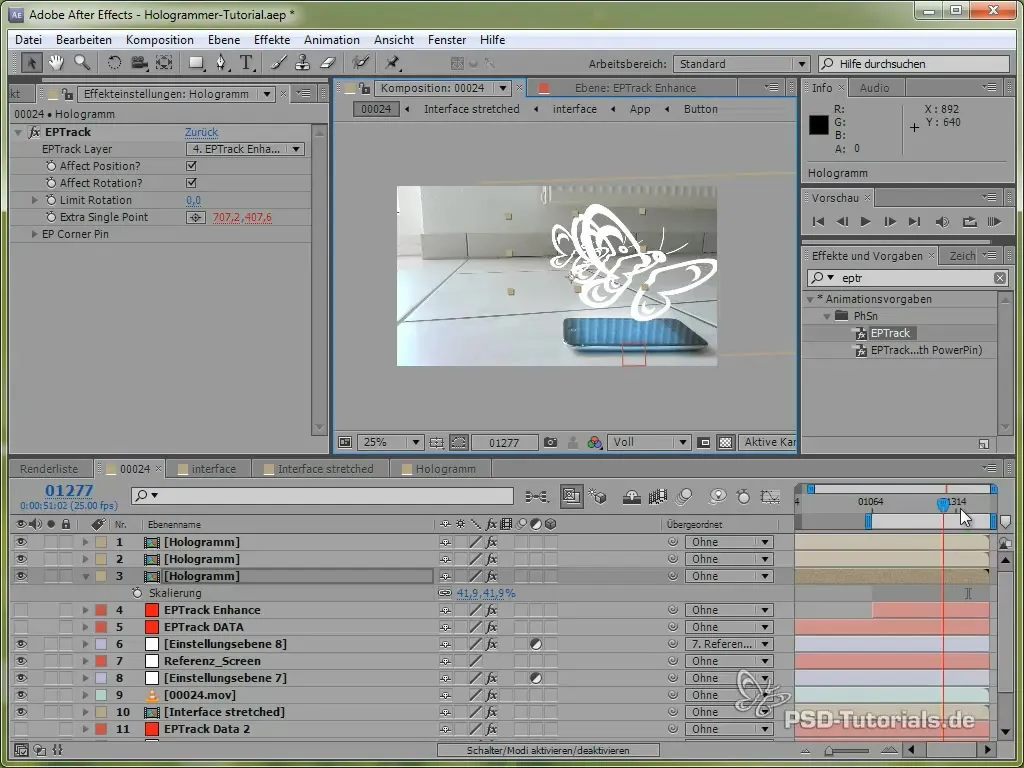
Para que os hologramas pareçam ainda mais realistas, você pode usar efeitos como "brilho" que conferem um brilho holográfico a toda a imagem. Combine esse efeito com um efeito de linhas de escaneamento para dar mais profundidade ao visual geral.
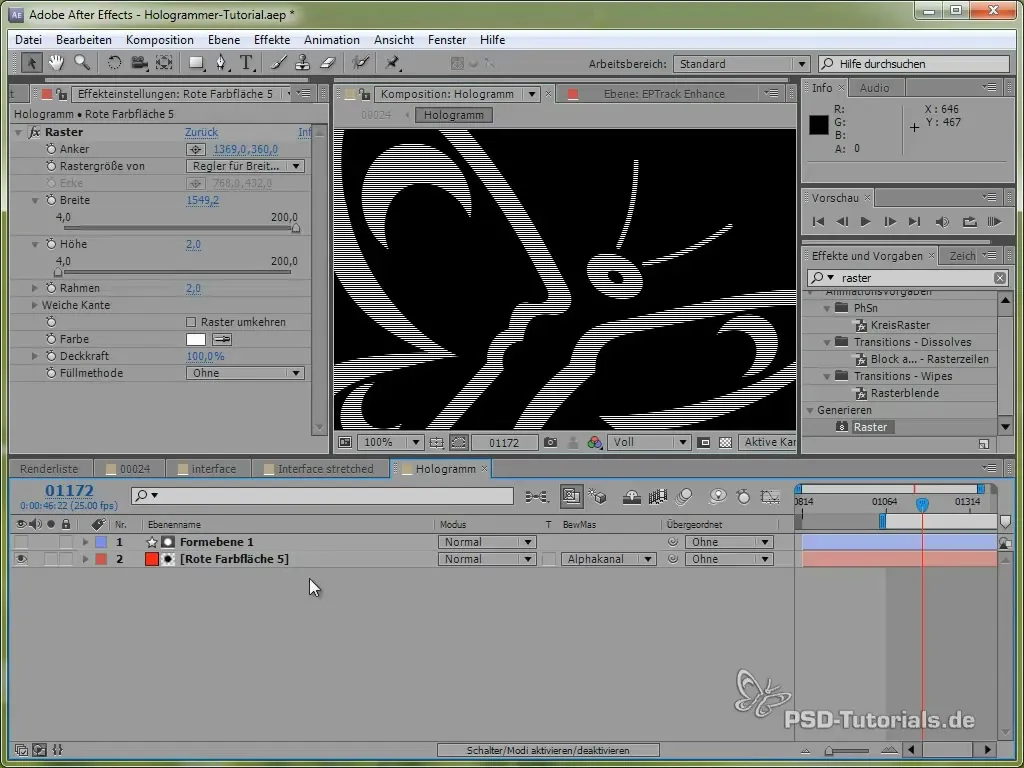
A etapa final é adicionar configurações que aumentem o efeito holográfico. Use ajustes de cor para adicionar um filtro azul e experimente a intensidade e o tamanho do ruído para refinar a aparência holográfica.
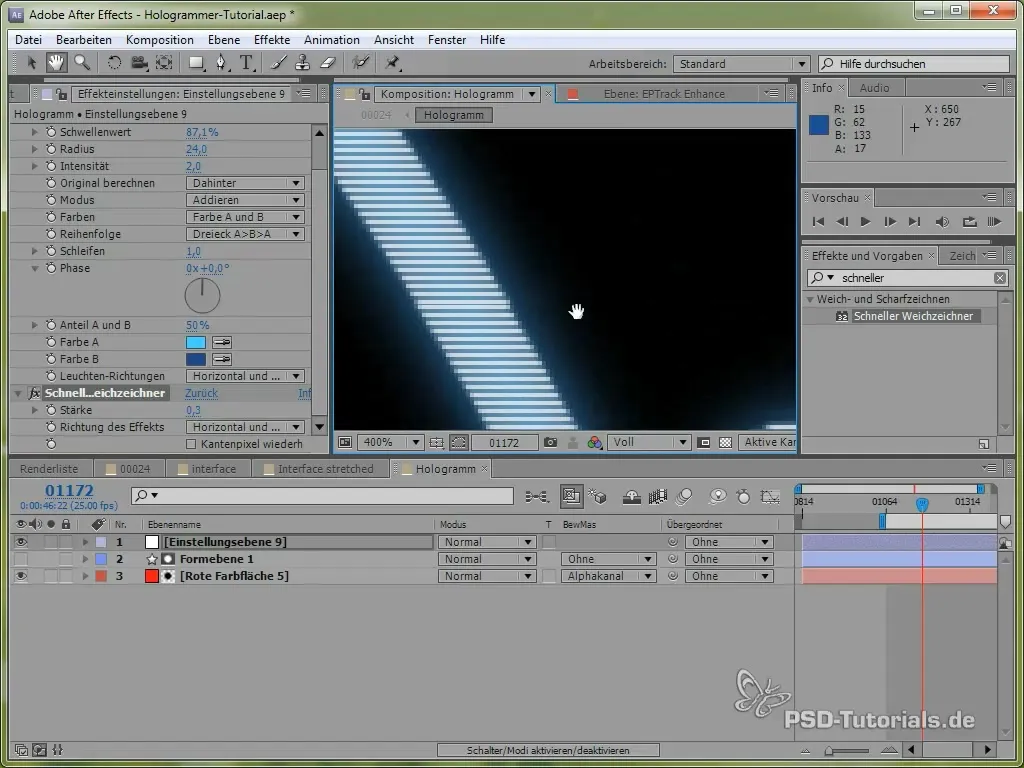
Resumo - Rastreamento 2.5D com EPTrack: Criação de Hologramas
Este guia mostrou como você pode usar o rastreamento 2.5D de forma eficaz em conjunto com o EPTrack para criar efeitos holográficos impressionantes. Com as técnicas corretas, você pode animar objetos de maneira perspectiva correta e otimizar seu posicionamento em um espaço 3D.
Perguntas Frequentes
Como adiciono um efeito que ilumina a tela?Você pode criar uma nova camada de ajuste e trabalhar com curvas para otimizar o brilho da representação.
O que é EPTrack?EPTrack é uma ferramenta que permite rastrear movimentos em múltiplas dimensões, ideal para rastreadores 2.5D e animações.
Como posso tornar meus hologramas mais realistas?Você pode adicionar efeitos de cor e parâmetros de ruído para intensificar um efeito holográfico que adiciona mais profundidade ao efeito total.


